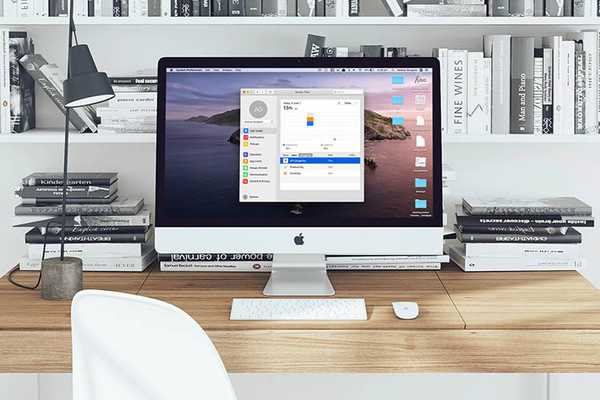
Simon Gallagher
0
4359
1264
Cu MacOS Catalina, Apple a adus o serie de îmbunătățiri și câteva funcții noi pentru Mac; în plus, gigantul Cupertino a arătat aplicații reproiectate, inclusiv cele pentru mementouri, note, muzică și multe altele. Cu toate acestea, una dintre aplicațiile mai utile care s-au adăugat la Mac cu macOS Catalina este Screen Time - da, acum este disponibil pe Mac, astfel încât să puteți păstra o evidență a utilizării Mac-ului dvs. fără a fi nevoie de aplicații terțe. În mod implicit, Screen Time pe macOS Catalina este dezactivat, așa că iată cum puteți activa Screen Time pe Mac:
- Deschis Preferințe de sistem, și faceți clic pe Timpul ecranului.
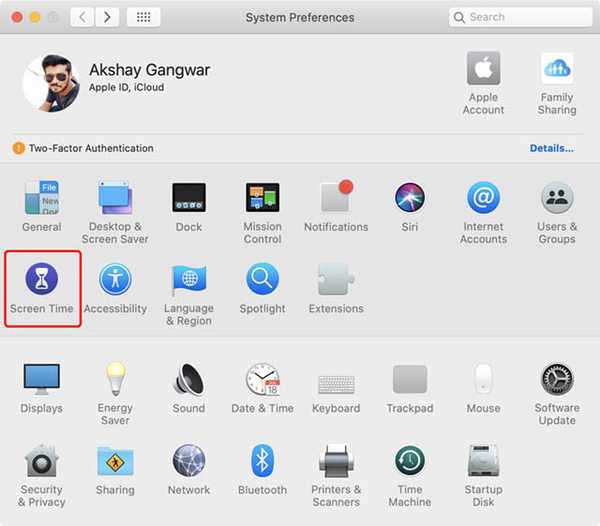
- Acum, faceți clic pe butonul Opțiuni butonul din colțul din stânga jos.

- Pur și simplu faceți clic pe „Aprinde… 'pentru a activa Time Screen pe Mac.
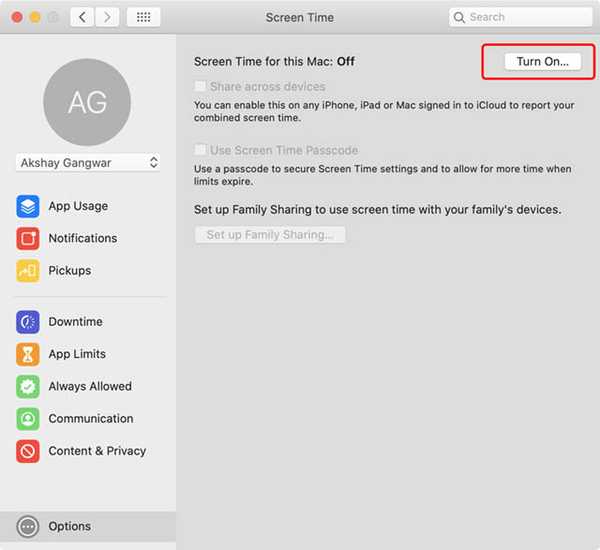
VEZI ȘI: Cum instalați macOS 10.15 Beta pe Mac
Utilizați Time Screen pe Mac pentru a vă gestiona cu ușurință utilizarea Mac
Asta e, Screen Time este acum activat pe Mac-ul dvs. și veți începe imediat să vedeți informații de urmărire. De asemenea, puteți activa setări precum „Distribuie pe dispozitive” pentru a vedea un raport combinat al utilizării dvs. pe toate dispozitivele dvs. Apple și „Utilizați parola timpului ecranului” pentru a vă proteja datele ecranului de timp și chiar utilizați o parolă ori de câte ori încercați să extindeți limitele de timp ale aplicației pe Mac.















